如何在Word 2003文档中复制、剪切和粘贴表格
摘要:我们在制作或编辑表格的时候,可能偶尔会将表格排错。如果我们重新删除某行或某列,可能会浪费一些时间。不如尝试一下如何在Word文档中复制、剪切...
我们在制作或编辑表格的时候,可能偶尔会将表格排错。如果我们重新删除某行或某列,可能会浪费一些时间。不如尝试一下如何在Word文档中复制、剪切和粘贴表格的方法,可以帮你快速搞定做错的表格。
Word表格中粘贴某行把复制的对象加入到某一表格内部,可以先将插入点置于插入位置的下一行,然后右键,选择“粘贴行”即可。
Word表格中粘贴为嵌套表格可以复制的表格可以嵌套在插入点所在单元格中。
Word表格中通过追加表粘贴将插入点置于表格下面一行,单击右键,选择“通过追加表粘贴”,复制的表格将以和上表等列宽的方式追加在下面。但是,原有的表格框线格式将丢失。
Word表格中粘贴单元格如果选中单元格再单击右键,快捷菜单中出现“粘贴单元格”命令,可以粘贴单元格内容。
Word表格中粘贴表格将插入点置于文档的其他(除上面几种情况外)位置,可以将复制的表格(或行列)粘贴为一个新的独立表格。
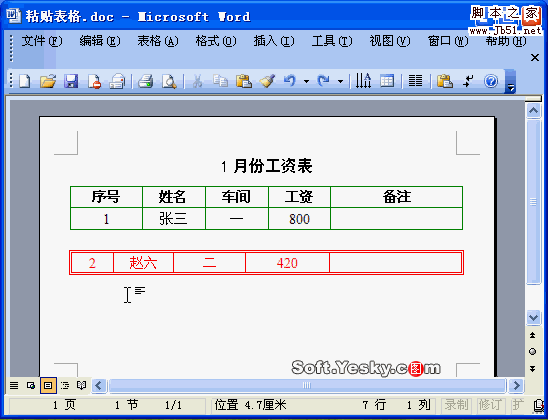
【如何在Word 2003文档中复制、剪切和粘贴表格】相关文章:
★ 如何在Word2010文档中使用查找格式快速找出突出显示文本
★ 在Word2010文档中设置和显示隐藏文字的图文方法教程
